-
맥 계정 추가 생성 방법Mac 2025. 2. 18. 02:09반응형
맥을 사용하는 사람이 또 있다면, 계정을 하나 더 만들어야 할 수도 있다.
계정을 추가로 만드는 방법, 계정을 만들 때 주의사항을 적어본다.
맥 계정 추가 생성 방법
1. 시스템 설정 > 사용자 및 그룹 > 계정 추가를 클릭
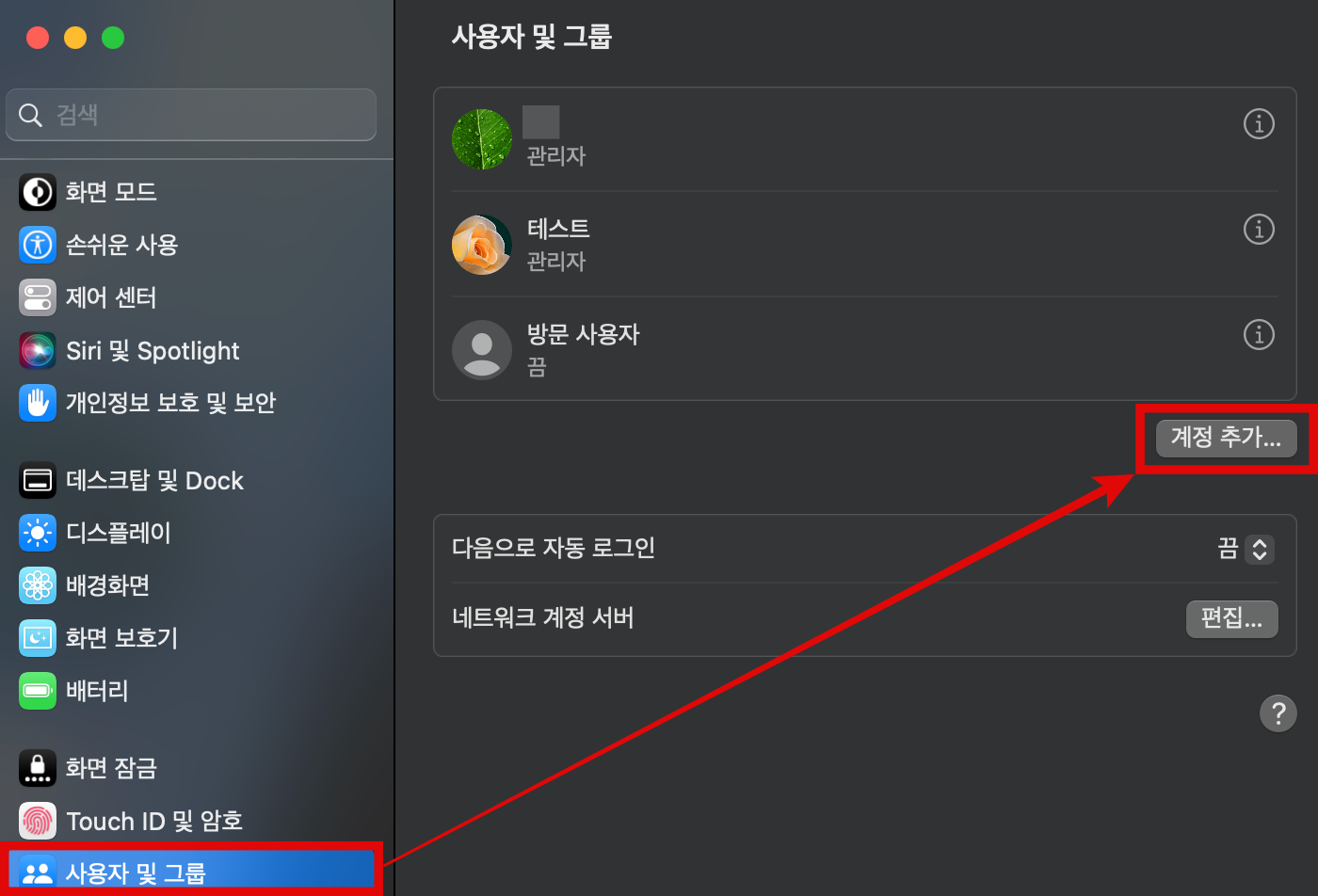
사용자 및 그룹에서 계정 추가를 클릭 만약 암호 입력이 나타나면 맥에 로그인할 때 사용하는 암호를 입력하면 된다.

사용자 및 그룹의 설정을 변경하려고 할 때 암호를 입력하라고 나타날 수 있다. 2. 계정 권한 및 계정명을 입력한다.
계정 권한의 경우 관리자 또는 표준 둘중 하나를 주로 쓴다.
관리자인 경우 모든 것이 변경 가능하다.
예를 들면 설치 및 삭제 그리고 그밖에 것들이 가능하다.
표준은 기본적으로 설치되어 있는 것만 사용한다고 보면 된다.
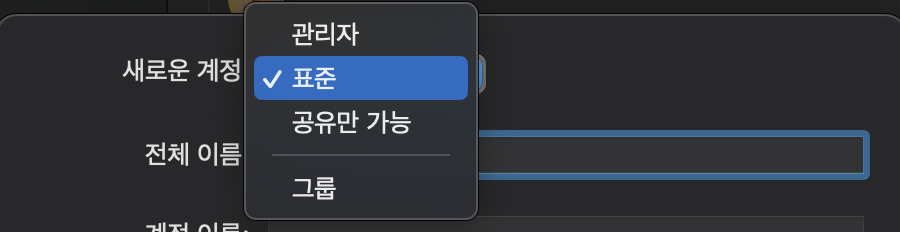
계정 생성시 권한 선택 이름이 두개가 있다.
전체 이름과 계정 이름이라고 되어 있다.
전체 이름의 경우 나에게 보이는 이름이다.
한글로 생성할 수 있다.
로그인 할 때 계정에 보이는 이름이 전체 이름이다.
계정 이름은 반드시 영어로 만들어야 한다.
띄어쓰기도 불가능하고 오로지 영문으로 붙여 써야만 한다.
계정 이름은 홈 폴더의 이름이다.
계정 이름과 홈 폴더의 이름 중 하나를 변경하면 로그인에 문제가 생기거나 다른 문제가 발생할 수 있으므로, 변경하지 않는 것이 좋다(계정을 날리게 될 수도 있다는 의미이다). 맥에서는 가급적 모든 이름은 영문으로 생성하는 것이 가장 안전하다.

전체 이름은 한글 가능하고 계정 이름은 변경하지 않고 사용하면 문제 없다. 새로 생성한 계정명이 위에서 전체 이름으로 설정한 부분과 동일하게 나타난다.
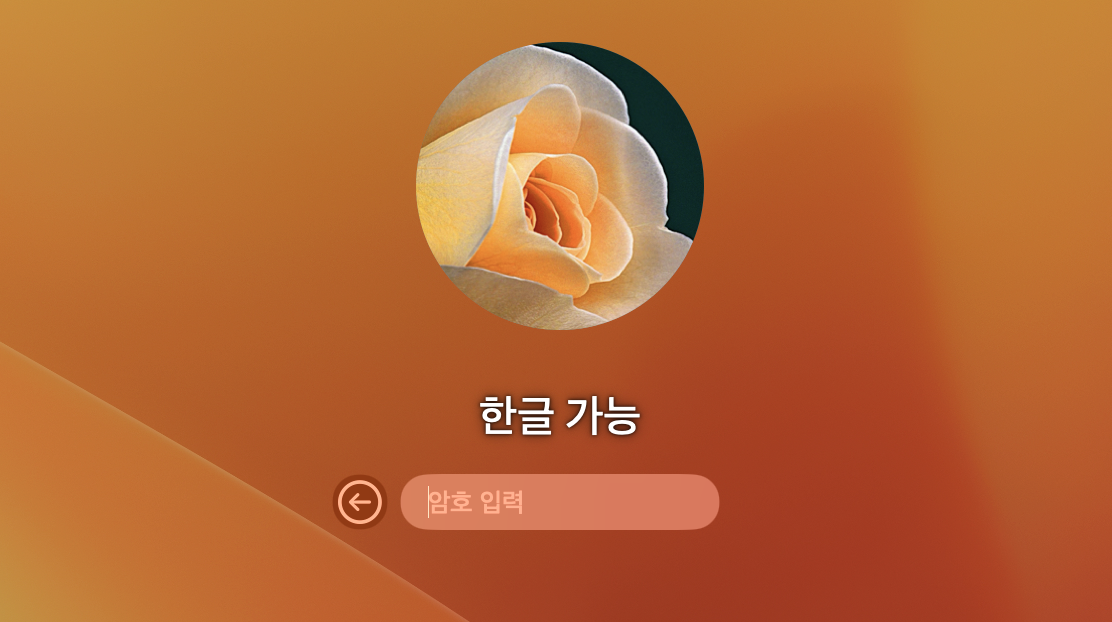
계정 생성시 전체이름에 입력한 계정명이 나타난다. 관리자로 설정했던 부분도 잘 적용되어 있다.

성공적으로 계정을 생성했다. 참조 링크 : https://support.apple.com/ko-kr/guide/mac-help/mchl3e281fc9/mac
Mac에서 사용자 또는 그룹 추가하기
Mac에서 사용자 또는 그룹 계정을 추가할 수 있습니다.
support.apple.com
반응형'Mac' 카테고리의 다른 글
맥 로그인 계정 한글 표시 설정 방법 (1) 2025.02.21 맥에서 여러 계정 간에 파일 공유 방법 (0) 2025.02.18 macOS에서 AirDrop 파일 저장 위치를 변경할 수 있을까? (0) 2025.02.17 맥에서 USB 또는 외장하드 포맷 방법 (0) 2025.02.16 맥 사파리에서 다운로드 파일이 자동으로 실행되지 않도록 설정 변경 방법 (0) 2025.02.16